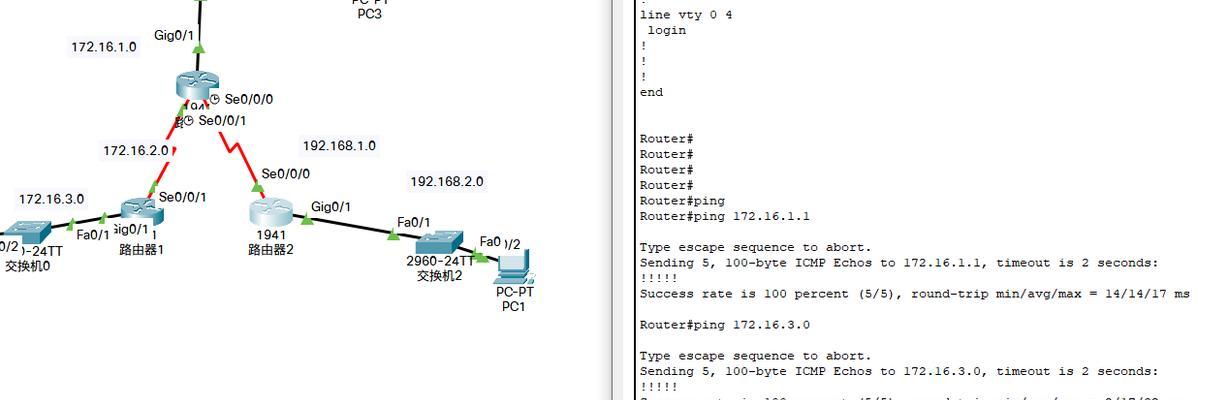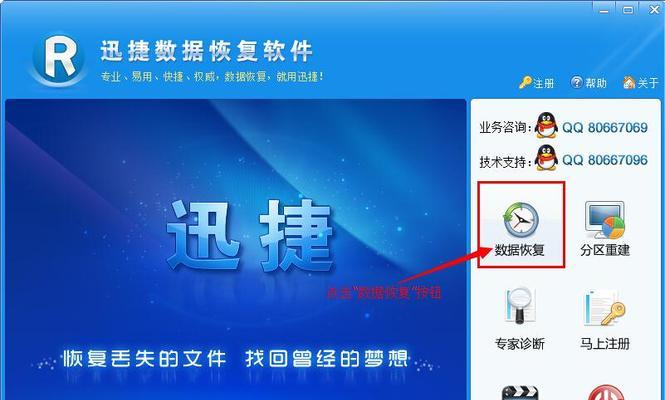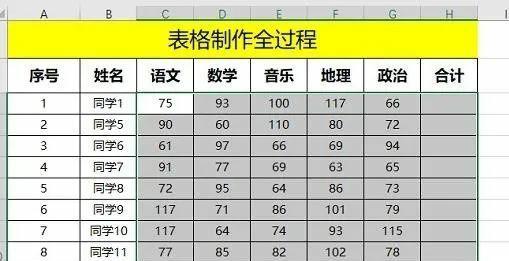如何给电脑导入新字体(简单教程及步骤)
在电脑上,字体的选择可以直接影响到我们的视觉感受,因此许多用户希望能够导入一些新的字体以增加系统自带字体的风格多样性。本文将为您详细介绍如何给电脑导入新字体,让您的文字展现出个性和独特的风格。

查找并下载适合的字体文件
解压缩下载的字体文件
安装字体文件到系统字体文件夹
查看系统已安装的字体列表
应用新字体到电脑系统
通过控制面板安装字体
通过字体管理软件安装字体
解决新字体无法在某些程序中显示的问题
备份已安装的字体文件
删除不需要的字体文件
常见错误及解决方法
优化新字体的显示效果
在特定软件中使用新字体
了解版权和许可证要求
注意事项及建议
段落
查找并下载适合的字体文件
在网上搜索各类字体网站或字体库,寻找您喜欢的字体样式并下载到电脑。
解压缩下载的字体文件
使用解压缩软件(如WinRAR)将下载的字体文件解压缩到一个临时文件夹中。
安装字体文件到系统字体文件夹
打开控制面板,选择"外观和个性化",然后点击"字体"。将解压缩的字体文件拖拽到字体文件夹中,或者右键点击字体文件选择"安装"。
查看系统已安装的字体列表
在控制面板中点击"字体",查看已安装的字体列表,确认新导入的字体已经显示在列表中。

应用新字体到电脑系统
在控制面板中点击"外观和个性化",然后点击"个性化"。选择"窗口颜色和外观",在弹出的窗口中点击"高级外观设置",找到并选择想要应用新字体的项目,点击"应用"。
通过控制面板安装字体
打开控制面板,点击"外观和个性化",然后点击"字体"。在字体窗口中点击"文件",选择"安装新字体",浏览到字体文件所在位置,选择要安装的字体文件,点击"确定"。
通过字体管理软件安装字体
下载并安装一款字体管理软件,如FontBase、NexusFont等。打开软件,导入下载的字体文件,然后选择安装。
解决新字体无法在某些程序中显示的问题
有些程序可能无法直接识别新安装的字体,此时可以尝试重新启动程序或者重新启动电脑,以便让程序重新加载字体列表。
备份已安装的字体文件
为了避免不可预测的情况导致字体文件损坏或丢失,建议将系统中已安装的字体文件备份到外部存储设备。
删除不需要的字体文件
如果您发现有些导入的字体并不符合您的期望或者不再需要,可以通过控制面板中的字体管理功能进行删除。
常见错误及解决方法
在字体导入过程中,可能会遇到一些常见错误,例如文件损坏、版本不兼容等。这些问题可以通过重新下载或更新字体文件解决。
优化新字体的显示效果
在控制面板中点击"外观和个性化",然后点击"显示"。在弹出的窗口中点击"调整文本清晰度",选择"自定义ClearType文本",根据个人喜好进行调整以获得更好的字体显示效果。
在特定软件中使用新字体
某些软件可能具有自己的字体管理机制,导致新安装的字体在该软件中无法显示。可以查阅该软件的官方文档或者支持社区,了解如何在特定软件中使用新字体。
了解版权和许可证要求
在使用和分享字体文件时,务必了解其版权和许可证要求,以免侵犯他人的知识产权。许多字体文件在非商业用途下是免费的,但商业用途则需要购买授权。
注意事项及建议
在导入新字体时,建议选择具备清晰度和可读性的字体,并避免下载非官方渠道获取的字体文件,以减少潜在的安全风险。定期清理不需要的字体文件,可以提高电脑的性能和资源利用效率。
通过以上步骤,您可以轻松地给电脑导入新字体,为您的文字展现出更加个性化和独特的风格。尽情享受选择不同字体带来的视觉感受吧!
轻松教你添加个性化字体
在当今数字时代,个性化已成为一种流行趋势,而字体作为文字的表现形式之一,在打造独特风格上起着重要作用。然而,电脑自带的字体种类有限,这就要求我们学会如何给电脑导入新字体,以满足我们个性化需求。本文将向您介绍一种简单有效的方法,让您轻松添加个性化字体,为您的电脑注入新生命。
一、了解字体文件的格式及其存放位置
通过了解字体文件的格式以及它们在电脑中的存放位置,可以帮助我们更好地理解导入字体的过程。字体文件通常以.ttf或.otf结尾,并存放在操作系统的“Fonts”文件夹中。
二、选择适合自己的字体
在导入新字体之前,首先需要选择适合自己风格和需求的字体。可以通过在网上搜索免费字体网站或购买商业字体来获取想要的字体。

三、下载所选字体文件
在免费字体网站或商业字体平台上找到心仪的字体后,点击下载按钮,将所选字体文件保存到电脑中。
四、解压字体文件
如果下载的字体文件为压缩文件(如.zip或.rar),需要使用解压软件(如WinRAR)对其进行解压,以便获取字体文件。
五、打开“Fonts”文件夹
在Windows操作系统中,可以通过按下Win+R键,在弹出的运行窗口中输入“fonts”,然后按下回车键,即可打开“Fonts”文件夹。
六、复制字体文件到“Fonts”文件夹
将之前解压得到的字体文件复制到打开的“Fonts”文件夹中。
七、等待字体安装完成
一旦字体文件被复制到“Fonts”文件夹中,电脑将自动安装这些新字体。安装时间根据字体文件的大小和数量可能会有所不同,请耐心等待。
八、应用新字体到电脑
打开电脑中的文字处理软件(如MicrosoftWord),在字体选择栏中即可看到新导入的字体。选择您喜欢的字体,并将其应用到文字上。
九、检查新字体是否成功导入
为了确保新字体成功导入,您可以打开文字处理软件并输入一些文字进行预览。如果您看到文字已经以新字体显示,那么恭喜您,您成功地给电脑导入了新字体。
十、解决可能出现的问题
在导入新字体的过程中,有时会遇到一些问题,例如字体不显示、字体安装失败等。针对这些问题,可以尝试重新复制字体文件到“Fonts”文件夹,或者重启电脑。
十一、注意事项
在导入新字体时,需要注意字体版权问题。确保所下载的字体是合法免费使用或已购买授权的字体。
十二、备份已导入的字体
为了避免意外情况导致字体丢失,建议定期备份已导入的字体文件,以便在需要时能够重新安装。
十三、删除不需要的字体
如果您发现在导入新字体后,电脑中出现了太多不需要的字体,可以通过打开“Fonts”文件夹,选择并删除不需要的字体文件。
十四、享受个性化字体带来的乐趣
通过给电脑导入新字体,您可以展现出与众不同的独特风格,让文字更具个性和魅力。
十五、
通过简单的几个步骤,我们可以轻松给电脑导入新字体。选择适合自己风格的字体,下载并安装到“Fonts”文件夹中,然后应用到文字处理软件中即可。让我们一起享受个性化字体带来的乐趣吧!
版权声明:本文内容由互联网用户自发贡献,该文观点仅代表作者本人。本站仅提供信息存储空间服务,不拥有所有权,不承担相关法律责任。如发现本站有涉嫌抄袭侵权/违法违规的内容, 请发送邮件至 3561739510@qq.com 举报,一经查实,本站将立刻删除。
关键词:电脑
- 提高手机网速的最有效方法(优化设置)
- 《斗战神血牛刷图装备攻略》(详解斗战神血牛刷图装备)
- 使用iTunes连接苹果平板的完全教程
- 笔记本电脑入门指南(从了解基础知识到选择购买)
- 一键清理手机垃圾,让你的手机更加高效(快速解决手机存储不足的烦恼)
- 笔记本电脑连接WiFi的完全指南(一步步教你轻松实现无线上网)
- 电脑内存占用过高的处理方法(解决电脑内存占用问题)
- 文档内容恢复技巧(如何恢复不小心删除的文档内容)
- 电脑内存选购指南及推荐(如何选择适合的电脑内存)
- 中国手机最强杀毒软件推荐(保护你的手机安全)
- 免费的音乐软件推荐(发掘无限音乐乐趣)
- 选择最适合你的PDF阅读器(一站式推荐)
- 如何通过BIOS设置U盘启动(利用BIOS进入设置界面)
- 手机无线网密码修改教程(简单操作教你轻松修改手机无线网密码)
- 全面解析Furmark的使用教程(掌握Furmark测试工具的关键技巧与注意事项)
- 解析英雄联盟影流之主技能的奥秘(探究影流之主技能的发展历程与应用场景)
- 探究Windows10资源管理器打不开的原因及解决方法(深入解析Windows10资源管理器无法打开的故障及有效解决方案)
- LOL排位赛段位顺序解析(从青铜到王者)
- 如何恢复回收站中被删除的文件(有效方法帮助您找回误删除的重要文件)
- DNF手游65版本剑宗装备全攻略(打造最强剑宗)
常见难题最热文章
- 推荐免费的安卓手机单机游戏(畅享休闲时光)
- 解决视频控制器VGA兼容安装失败问题(VGA兼容安装失败的原因及解决方法)
- 以驭剑士魔剑降临(剑士魔剑降临技能解析与应用指南)
- 移动宽带路由器的连接方法(一步步教你如何连接移动宽带路由器)
- 吃鸡游戏新手教程(掌握关键技巧)
- 突破权限,看别人QQ空间的方法与技巧(以绕过权限查看他人QQ空间的实用教程)
- 如何使用WPS设置固定表头进行打印(简化表格打印操作,提高工作效率)
- 鸿蒙手机虚拟位置设置方法(简单操作让你随时切换所在地)
- 微信违规记录查询教程(微信违规记录查询方法,轻松了解你的微信使用记录)
- 手机内存不足了,如何解决(有效应对手机内存不足问题的方法和技巧)
- 最新文章
-
- 高考落榜生的最佳出路(以谈谈高考落榜生的心路历程和未来发展为主)
- 揭秘领子发黄洗白的小妙招(让你的衣领焕然一新)
- 探索念帝武器装扮技能的选择之道(解密念帝武器装扮技能搭配)
- 微信朋友圈宣传图的最佳尺寸是多少(揭秘微信朋友圈宣传图的尺寸要求及优化技巧)
- 保护您的电脑安全——全球顶尖杀毒软件推荐(选择最适合您的杀毒软件)
- 删除Word文档中的空白页的方法(轻松去除无用空白页)
- 移动硬盘无法读取修复技巧(解决你的移动硬盘读取问题)
- 皇子代练攻略(深入解析LOL中常用的皇子英雄)
- 全面推荐海外IP更换软件,保护个人信息安全(解锁网络限制)
- 提高电脑开机速度的方法(优化电脑系统)
- 修复U盘损坏的方法(恢复数据的有效途径)
- 探索部落冲突的版本演变——分享全部版本列表(游戏版本更新的历程及其影响力分析)
- 贺知章的传奇人生(探秘唐朝文坛巨匠的一生)
- 招式神奇,告别手脚冰凉(以一招教你快速改善冰凉手脚的方法)
- 解决惠普打印机脱机问题的实用处理方法(让您的惠普打印机重新连接并正常工作的技巧与技巧)
- 热门文章
-
- DNF手游65版本剑宗装备全攻略(打造最强剑宗)
- 系统崩溃无法开机(从故障原因到解决方案)
- 深度解析品牌策略的重要性及核心要素(揭秘成功品牌的秘密)
- 如何正确煮速冻水饺(简易步骤帮你轻松解决速冻水饺煮熟难题)
- Win7电脑蓝屏故障的基础知识(解析Win7电脑蓝屏故障及其修复方法)
- 羊的养殖技术与方法(实用养羊技巧分享)
- 解决电脑无法读取U盘的问题(排除故障、修复驱动、更新系统)
- 《选择一台适合玩GTA5的笔记本电脑》(一起来了解GTA5笔记本电脑推荐及其性能要求)
- 电脑屏幕显示无信号黑屏的原因及解决方法(探寻电脑屏幕黑屏的故障根源)
- 和平精英电脑最佳配置,带你畅玩游戏世界(揭秘和平精英电脑最佳配置)
- 探寻美国进攻越南的真正原因(揭秘越战背后的动机与目的)
- 提高效率,重新分配C盘空间的技巧(合理利用磁盘工具)
- 从零开始,轻松重装Win10系统(解决新手面临的重装困境)
- 如何解决乌龟不进食的问题(有效方法帮助乌龟恢复正常饮食)
- 电脑无法连接WiFi的修复方法(解决电脑无法连接WiFi的常见问题和方法)
- 热门tag
- 标签列表
- 友情链接